Разве это не значит, что браузер Firefox не загружает PDF-файлы на диск, он автоматически открывает их только на новой вкладке? Если вам не нравится просмотр PDF в окне браузера, мы можем легко отключить функцию отображения PDF-документов и сделать их загруженными на диск после нажатия ссылки.

Мы уже показали, как мы можем отключить функцию браузера PDF-файлов в Chrome — на этот раз, однако, мы будем иметь дело с Firefox. Браузер, например Chrome, имеет возможность открывать PDF-файлы непосредственно в окне Firefox. Когда мы нажимаем на ссылку на файл PDF, вместо того, чтобы загружать ее на диск, Firefox сразу откроет ее. Если вы хотите, чтобы файлы просто загружались в каталог «Загрузка», все, что вам нужно сделать, это отключить средство просмотра PDF.
Мы отключили просмотрщик PDF в Firefox.
Для этого перейдите в браузер Firefox, а затем введите about: config в адресной строке.
Появится сообщение об опасности потери гарантии. Мы нажимаем кнопку «Предостережение» и переходим к расширенным настройкам браузера.
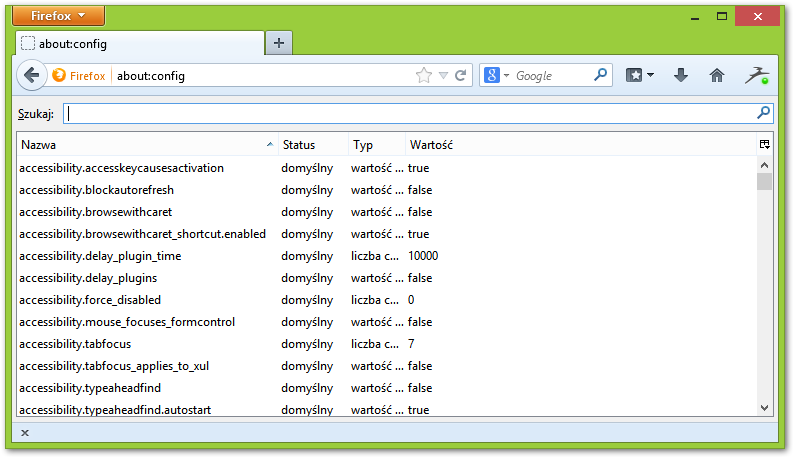
Теперь мы должны найти функцию, отвечающую за отображение PDF. Чтобы облегчить задачу, мы будем использовать поисковую систему в верхней части настроек. Напишите в нем фразу PDF и обратите внимание на отображаемые элементы.
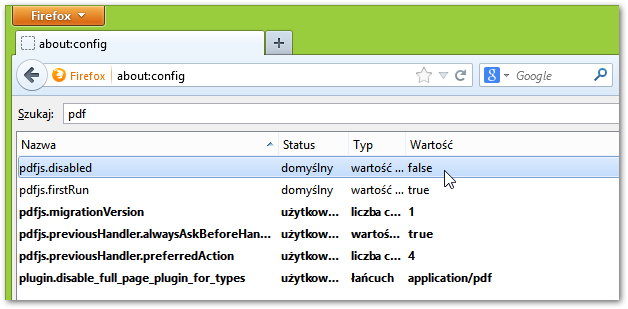
Один из них будет называться pdfjs.disabled. По умолчанию установлено значение False, и нам нужно переключить его на True. Мы можем сделать это, дважды щелкнув левой кнопкой мыши.
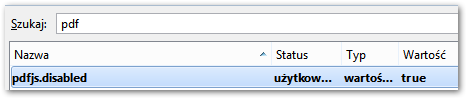
Если вы включите эту опцию True, Firefox будет обрабатывать файлы PDF так же, как и любые другие файлы, загружаемые из Интернета. После нажатия ссылки на файл PDF браузер Firefox сохранит документ на диск, и мы сможем открыть его в классической программе отображения PDF.






